Det er visse Windows 10-apper som bruker posisjonen din til å vise annonser og gir anbefalinger basert på surfemønsteret og kravene dine. Posisjonsinformasjonen din hjelper Microsoft til å tilby deg presise detaljer basert på sonen din.
Så når du prøver å få tilgang til visse Windows-apper, kan du se meldingen “Posisjonen din er i bruk“. Ikke alle brukere er kjent med denne posisjonssporingsprosessen, og de kan være bekymret for deres personvern. Selv om posisjonssporingen generelt sett er en gunstig prosess, vil du kanskje ikke bruke den.
Ja, denne funksjonen kan deaktiveres hvis du ikke vil la appene spore posisjonen din. Så, la oss se hvordan vi løser "Posisjonen din er i bruk”Utgave i Windows 10.
Metode 1: Ved å slå av plasseringsalternativet
Trinn 1: Klikk på Start på skrivebordet og velg Innstillinger fra hurtigmenyen, plassert over Makt alternativ.

Steg 2: I Innstillinger vindu, klikk på Personvern.
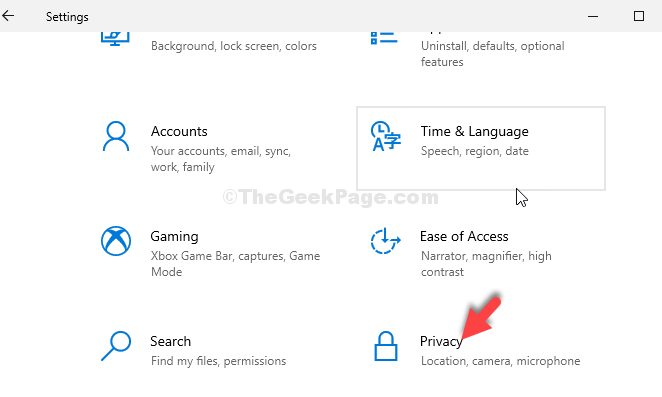
Trinn 3: I neste vindu klikker du på plassering på venstre side av ruten. Nå, på høyre side av vinduet, under Plasseringen for denne enheten er på Klikk på Endring knapp.
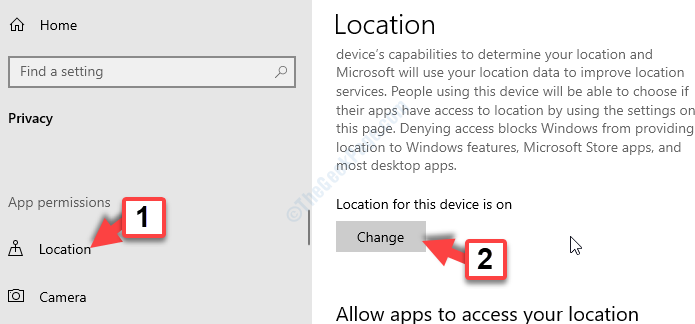
Trinn 3: I ledeteksten som vises, Posisjonstilgang for denne enheten, flytt glidebryteren for å slå den av.
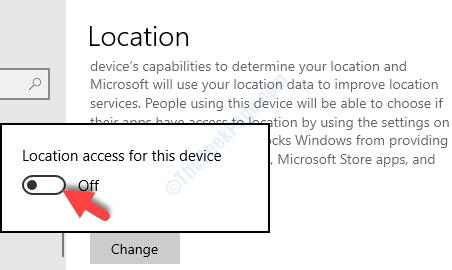
Nå som du har deaktivert posisjonsfunksjonen, bør du ikke få meldingen igjen. Hvis det fortsatt gjør det, kan du prøve den andre metoden.
Metode 2: Ved å tillate bare spesifikke apper å få tilgang til plassering
Trinn 1: Klikk på Start på skrivebordet og velg Innstillinger fra hurtigmenyen, plassert over Makt alternativ.

Steg 2: I Innstillinger vindu, klikk på Personvern.
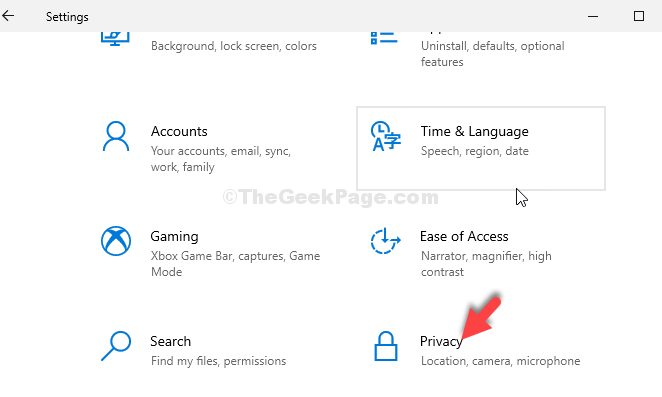
Trinn 3: I neste vindu klikker du på plassering på venstre side av ruten. Nå, på høyre side av vinduet, blar du ned til seksjonen - Velg hvilke apper som får tilgang til den nøyaktige plasseringen din.
Her finner du en liste over Windows-apper som har tilgang til posisjonen din. Slå av posisjonstilgangen for appene du ikke vil spore posisjonen din. Dette vil forhindre at disse appene får tilgang til posisjonen din videre.
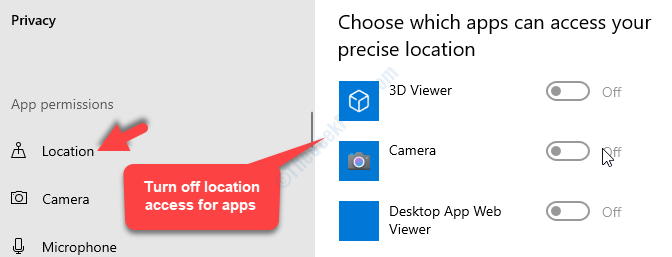
Dette vil hjelpe deg med å slå av posisjonstilgang for bare de appene du ikke vil ha, bør spore posisjonen din og holde de andre aktive.
Men hvis dette ikke hjelper, kan du prøve den tredje metoden.
Metode 3: Ved å stille tidssone manuelt
Trinn 1: Klikk på Start på skrivebordet og velg Innstillinger fra hurtigmenyen, plassert over Makt alternativ.

Steg 2: I Innstillinger app, gå til Tid og språk.

Trinn 3: I neste vindu, under Dato tid, gå til Still inn tidssone automatisk seksjonen og flytt glidebryteren for å slå den av.
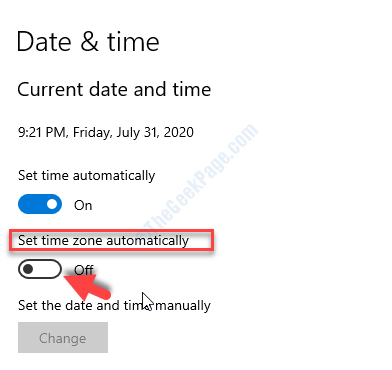
Trinn 4: Bla nå ned for å finne Tidssone feltet og angi tidssonen manuelt.
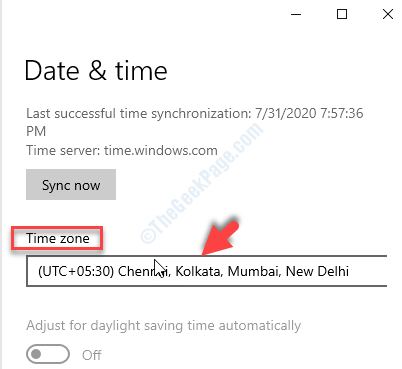
Dette vil forhindre at Windows 10 automatisk oppdager posisjonen din og dermed blir kvitt posisjonstilgangen.
Det handler om det. Du har deaktivert posisjonstilgangen, og du vil ikke lenger møte "Posisjonen din er i brukProblemet på Windows 10-PC-en din.


